Raspbian(RaspberryPi)でvirtualenvを導入したときのメモ

Raspbian(RaspberryPi)でvirtualenvを導入
Python(Python3)をいじるのにラズパイでもvirtualenvを導入してみた。MacOSXとはほとんど変わらない。
環境など
- ラズパイ2タイプB
- python2.7.9(OSインストール時のデフォルト)
- python3.4.2(OSインストール時のデフォルト)
手順
[1]とりあえずvirtualenvをpipでインストール
[ユーザー名]:~ $ sudo pip3 install virtualenv Downloading/unpacking virtualenv Downloading virtualenv-15.1.0-py2.py3-none-any.whl (1.8MB): 1.8MB downloaded Installing collected packages: virtualenv Successfully installed virtualenv Cleaning up...
うまくできた。一応確認。
[ユーザー名]:~ $ pip3 freeze (中略) virtualenv==15.1.0 #←入ってるね! (以下略)
では仮想環境にするためのディレクトリをつくる。今回は"py3env"としておいた。
[ユーザー名]:~ $ mkdir py3env [ユーザー名]:~ $ ls py3env ダウンロード テンプレート デスクトップ ドキュメント ビデオ 音楽 画像 公開
Raspbianはなぜか日本語ディレクトリで、MacOSXの英語表記と違うね。
では、仮想環境構築しよう。
[ユーザー名]:~ $ cd py3env/ [ユーザー名]:~/py3env $ ls [ユーザー名]:~/py3env $ virtualenv . Using base prefix '/usr' New python executable in /home/[ユーザー名]/py3env/bin/python3 Also creating executable in /home/[ユーザー名]/py3env/bin/python Installing setuptools, pip, wheel...done.
できた。下記のように4つの文字列がlsであればOK
$ ls bin include lib pip-selfcheck.json
仮想環境に移行してみる
$ source ./bin/activate (py3env) [ユーザー名]:~/py3env $
できた。
開発日誌:ラズパイ+AWS S3でネットワークカメラもどきを作ってみるvol.1:RaspberryPiでカメラ機能を追加!
ラズパイカメラモジュール+AWS S3でネットワークカメラもどき?
ラズパイカメラを設置して、cronで一定時間ごとに撮影してboto(pythonのAWS操作モジュール)でS3にアップさせれば比較的手軽にネットワークカメラもどきがいけるかもということで、公式カメラモジュールをこのたびセットアップしてみることにした。
これである。(細かな型番同一性は不明だがおそらくこれ)

- 出版社/メーカー: Raspberry Pi
- メディア: Personal Computers
- この商品を含むブログを見る
とりあえず、今日は公式カメラモジュールのセットアップまでの記事です。
カメラモジュール設置までの手順
まずパッケージから。デザインがかわいい&かっこいい・・・秋月電子で買ったんだヨ

中身はこんな感じ・・・

ラズパイは2タイプBです(ちょっと前に買ったのでバージョンが古い・・・)。ケースを外してこの部分を開ける。

カメラモジュール端子を固定完了。

フィルムはがします。

はがしました!

さて、撮影してみよう。その前にモジュールを有効にする必要があります。
カメラモジュール設定するために、 ラズパイの設定画面を表示します。 $sudo raspi-config 設定画面がでたら "Enable Camera"を選択 ↓ "<Enable>"を選択 ↓ 再起動
再起動完了までしばし待ちます。
撮影コマンドは以下です。 $raspistill -o photo_test.jpg
撮影成功!(うちの壁です。味気なくてスマソです)
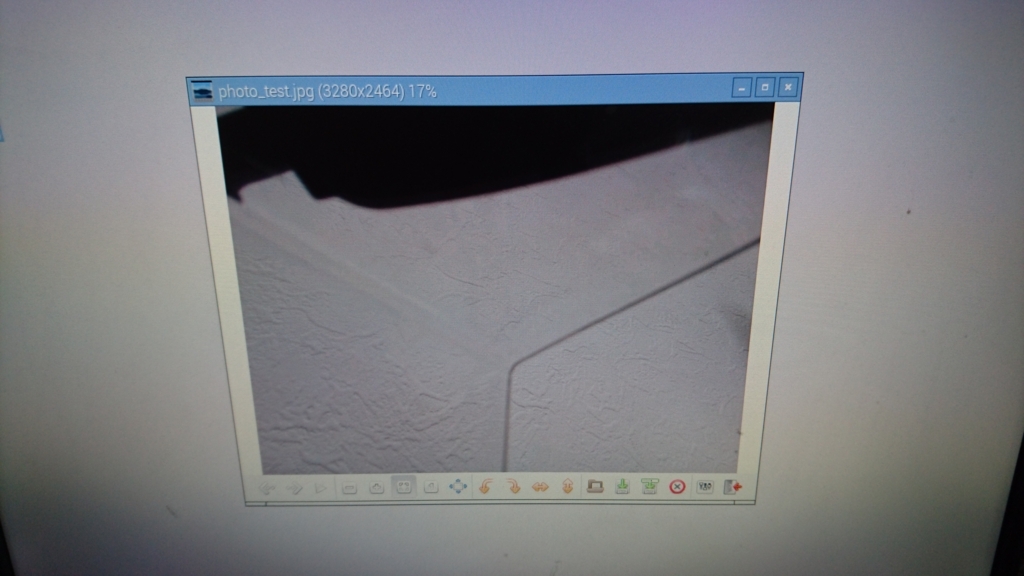
次回はpythonで制御してみる。
引っ越しでラズパイのネット接続が不調から回復した話

環境
引越し前
引越し後
ほぼおんなじです。引越し先の回線タイプが同じものなのでNTTの契約もそのまま引き継げた感じです。
症状
[つながらない状態]
回線ジャック
|
NTTモデム+ルーター機器
├─(有線LAN)─無線LANルーター(wifi)
└─(有線LAN)─ラズパイ
大元のNTTの機材の有線LANのコネクタとラズパイをつなげている状態だと、うまくいかない(でも$ifconfig @ RaspbienでローカルIPは表示されるが pingをグーグルに飛ばしても返ってこないなど、受取ができない状況だった)
やったこと
こうすると無事引越し前の状態になった。(ネットワーク回線とつながっている。あと無線LANルーター側で設定したラズパイMACアドレスと連携させた固定IPでSSHアクセスできる。)
[つながる状態]
回線ジャック
|
NTTモデム+ルーター機器
└─(有線LAN)─無線LANルーター(wifi)
└─(有線LAN)─ラズパイ
無線LANルーターをつなぐと、ネットワーク管理(ローカルIP固定など)を無線LANルーター側で担っているので、有線LANを並行してしたい場合は、無線LANルーターから有線を引っ張ることが必要があるのかもね(仮説)。